iOS 14లో ఈ కొత్త గోప్యతా సాధనం గురించి తెలుసుకోండి
Apple ఎల్లప్పుడూ వినియోగదారు గోప్యత కోసం న్యాయవాది, మరియు iOS 14తో, వారు ఈ ఎజెండాను మరింత ముందుకు తీసుకెళ్లడానికి మరిన్ని ఫీచర్లను ప్రవేశపెట్టారు. కొత్త OSలో ముందంజలో ఉన్న ప్రధాన అంశాలలో ఒకటి వినియోగదారుల గోప్యత మరియు వారి డేటాను రక్షించడం.
గోప్యతా సూచిక, లొకేషన్ మరియు ఫోటోలపై మరింత నియంత్రణ, పాస్వర్డ్ భద్రత వంటి అనేక కొత్త ఫీచర్లతో, మీ డేటా ఇంతకు ముందు కంటే సురక్షితమైనదని మీరు నిర్ధారించుకోవచ్చు. కానీ ఈ ముఖ్యమైన మార్పుల నీడలో ఒక చిన్న కొత్త ఫీచర్ విస్మరించబడవచ్చు - Wi-Fi గోప్యత. మీరు మీ నెట్వర్క్ సెట్టింగ్లలో Wi-Fi గోప్యతా హెచ్చరికను కూడా గమనించి ఉండవచ్చు. అది ఖచ్చితంగా ఏమిటో చూద్దాం.
iOS 14లో Wi-Fi గోప్యతా హెచ్చరిక అంటే ఏమిటి
Apple iOS 14లో Wi-Fi ప్రైవసీని ప్రవేశపెట్టింది. పరికరం Wi-Fi నెట్వర్క్కి కనెక్ట్ అయినప్పుడల్లా, అది తప్పనిసరిగా MAC (మీడియా యాక్సెస్ కంట్రోల్) చిరునామాను ఉపయోగించి గుర్తించాలి. అన్ని నెట్వర్క్లకు కనెక్ట్ చేయడానికి మా పరికరం ఎల్లప్పుడూ ఒకే MAC చిరునామాను ఉపయోగిస్తుంటే, నెట్వర్క్ ఆపరేటర్లు మరియు ఇతర పరిశీలకులు (ప్రకటనదారులు వంటివి) మీ కార్యాచరణ మరియు స్థానాన్ని ట్రాక్ చేయవచ్చు.
Wi-Fi గోప్యతతో, మీ పరికరం మీ నిజమైన MAC చిరునామాను దాచి ఉంచుతూ ప్రతి విభిన్న నెట్వర్క్కు కనెక్ట్ చేయడానికి ప్రైవేట్ చిరునామాను ఉపయోగిస్తుంది. iOS 14లో, మీరు కనెక్ట్ చేసే ప్రతి నెట్వర్క్కు ఒక ప్రైవేట్ చిరునామా ఉంటుంది. మరియు ఈ ప్రైవేట్ చిరునామా ఆ నెట్వర్క్కు మాత్రమే ప్రత్యేకమైనది. అందువల్ల, మీ పరికరం యొక్క Wi-Fi ట్రాకింగ్ను తగ్గించడం.
మరియు నెట్వర్క్కు ప్రైవేట్ చిరునామా ప్రారంభించబడనప్పుడు “Wi-Fi గోప్యతా హెచ్చరిక” సందేశాన్ని ప్రదర్శిస్తుంది.
Wi-Fi గోప్యతా హెచ్చరికను ఎలా పరిష్కరించాలి
ఈ లోపాన్ని పరిష్కరించడం చాలా సులభం. మీ iPhoneలో సెట్టింగ్ల యాప్ని తెరిచి, Wi-Fi సెట్టింగ్లను తెరవడానికి 'Wi-Fi'పై నొక్కండి.
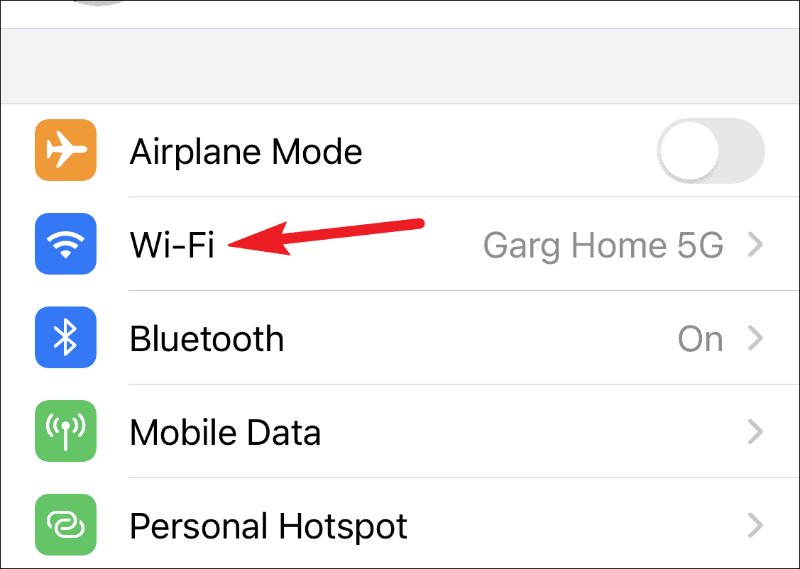
ఇప్పుడు, దాని లక్షణాలను తెరవడానికి నెట్వర్క్ పేరుపై నొక్కండి.
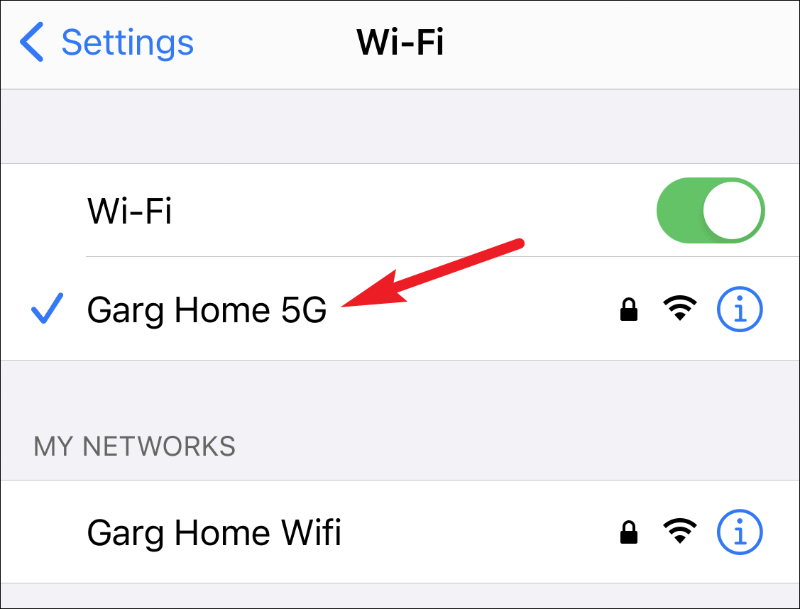
ఆపై, 'ప్రైవేట్ అడ్రస్' కోసం టోగుల్ని ఆన్ చేయండి.
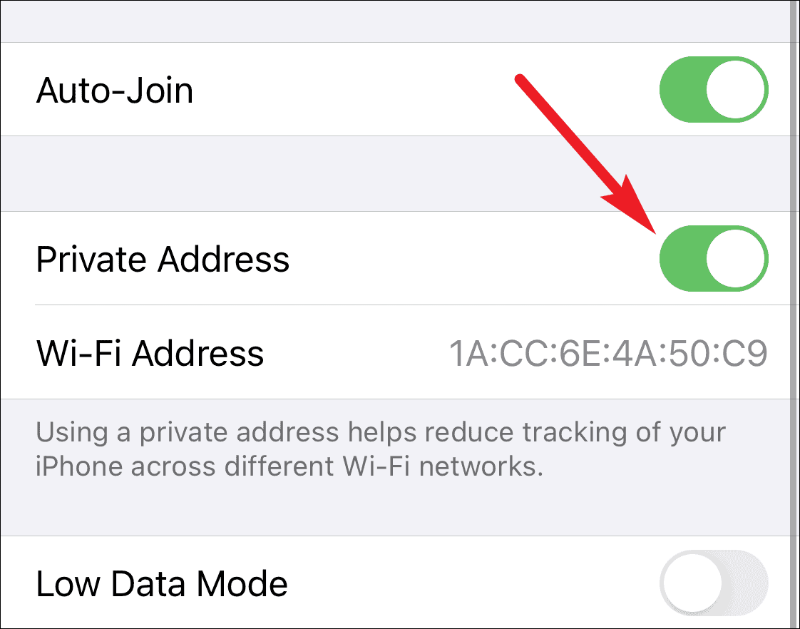
మీరు ప్రైవేట్ చిరునామాను ప్రారంభించిన తర్వాత మీరు Wi-Fiలో మళ్లీ చేరాలి. Wi-Fi సెట్టింగ్లకు తిరిగి వెళ్లి, చేరడానికి మళ్లీ నెట్వర్క్ పేరును నొక్కండి. మీరు నేరుగా ఇందులో చేరగలరు. కానీ మీరు చేయలేకపోతే, మీ Wi-Fiని ఆఫ్ చేసి, ఆపై మళ్లీ ఆన్ చేసి, అందులో చేరండి.
చాలా నెట్వర్క్లు ప్రైవేట్ చిరునామాతో చేరడానికి అనుమతిస్తాయి. కానీ కొన్నిసార్లు మీరు ప్రైవేట్ చిరునామాతో నెట్వర్క్లో చేరలేకపోవచ్చు లేదా మీరు నెట్వర్క్లో చేరగలరు, కానీ అది ఇంటర్నెట్ యాక్సెస్ను అనుమతించదు. అటువంటి సందర్భాలలో, మీరు నెట్వర్క్కి కనెక్ట్ చేయడానికి ప్రైవేట్ చిరునామా కోసం సెట్టింగ్ను నిలిపివేయవలసి ఉంటుంది. అలా కాకుండా, నెట్వర్క్లలో మీ పరికరం యొక్క Wi-Fi ట్రాకింగ్ను పరిమితం చేయడానికి ఎల్లప్పుడూ ప్రైవేట్ చిరునామాను ఉపయోగించండి.
